فرایند رقومی یکی از مهم ترین و سخت ترین مراحل در داخل فرایند های جی ای اس می باشد. رقومی سازی به معنای تبدیل عوارض و پدیده های روی نقشه های پایه در قالب 3 فرمت نقطه، خط و پلی گون و ذخیره سازی آن در قالب این فرمت های جی ای اس می باشد. در آموزش رقومی سازی در ArcGIS به صورت مقدماتی آموزش آن را به شما آموزش خواهیم داد. البته در ویدئو بعدی برداشت های حرفه ای تر به شما آموزش داده خواهد شد.
رقومی سازی در ArcGIS
رقومیسازی در ArcGIS به معنای اضافه کردن اطلاعات مکانی به یک نقشه دیجیتال یا لایه مکانی است. این فرآیند ممکن است شامل تحویل اطلاعات غیردیجیتالی (مثل نقشههای کاغذی) به فرمت دیجیتال، اصلاح یا اضافه کردن اطلاعات جغرافیایی به دادههای موجود یا ایجاد دادههای مکانی جدید باشد. در ادامه در مورد مراحل آن برای شما نکاتی ارائه خواهیم داد ( توصیه میکنیم که حتما ویدئو دوره را ببینید)
1-آماده سازی نقشه های پایه: در اولین گام نقشه های پایه را دانلود کرد و فرایند ژئورفرنس کردن را انجام دهید ( اگر بلد نیستید ویدئو های قبلی را مجدد مشاهده کنید)
2-فراخوانی نقشه های پایه در نرم افزار ArcGIS
3-در بخش arc catalog شیپ فایل های خام خود را ایجاد کنید ( خط، نقطه و پلی گون)
4-شیپ فایل های خام خود را به داخل نرم افزار آرک جی ای اس فراخوانی کنید.
5- اکستنشن Editor را فراخوانی کنید. و بر روی عبارت Start Editing کلیک کنید.
6-بر اساس ابزار های مختلف مانند پلی گون، خط، مربع و … مناطق خود را ترسیم کنید.
7- میتوانید اطلاعات توصیفی هر قطعه را نیز وارد کنید.
8- در نهایت بر روی عبارت Stop Editing و فایل های خود را ذخیره کنید.
تمرین: یکی از ورزشگاه های محل زندگی خود را از طریق گوگل ارث فراخوانی کنید و آن را دیجیت کنید.



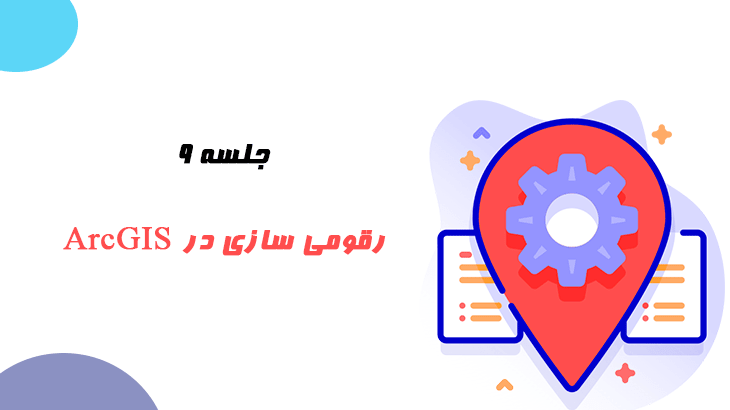








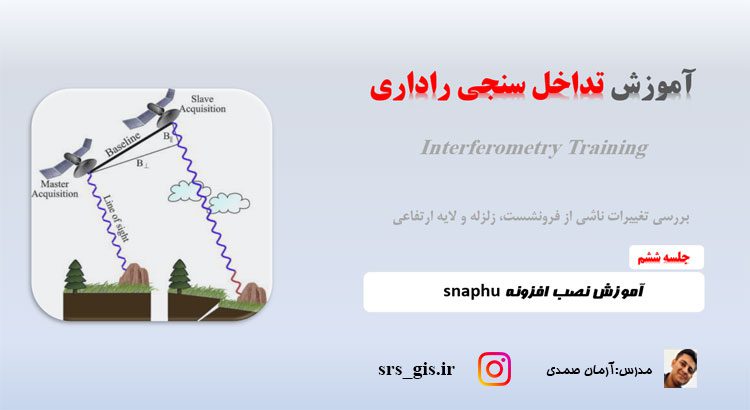
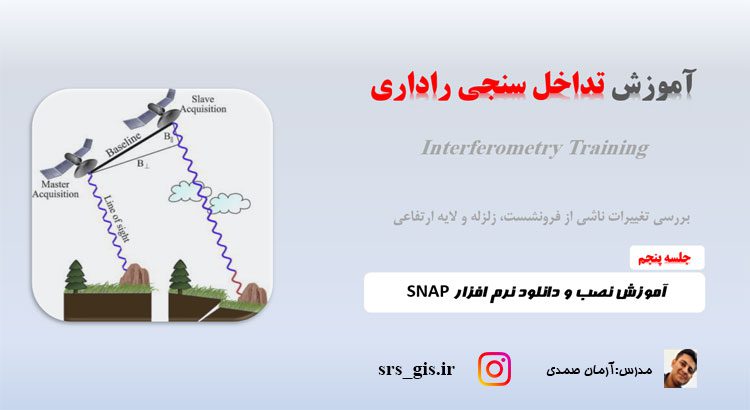

10 دیدگاه. ارسال دیدگاه جدید
سلام خدمت استاد گرامی. ممنونم بابت تدریس بسیار عالی و پر محتوا . سوال داشتم بعد از برداشت لایه های وکتوری می خواهیم سیستم تصویر آن ها را تغییر یا تبدیل نماییم. چه کاری باید انجام داد ؟ سوال دوم اینکه برای تبدیل سیستم تصویر در داده های رستری چگونه هست ؟ تشکر فراوان
سلام و احترام
برای لایه های وکتوری کافیه که از دستور Project استفاده کنید
برای لایه های رستری نیز کافیه که از دستوری Project raster استفاده شود
موفق و موید باشید
سلام مجدد خدمت استاد دلها. همین دستور را برای تغییر سیستم تصویر نقشه از دستور فوق استفاده کردم ولی سیستم خطای 999999 برای من می دهد و دستور را برای من اجرا نمی کند.چه کار کنم
تشکر فراوان
سلام و احترام
دلایل مختلفی برای این خطا است. لطفا مسیر پیش فرض در زمان اجرای دستور را تغییر ندید
موفق باشید
سلام وقت بخیر در مورد کپی کردن نشانی از نرم افزار portable…b…server وقتی مراحل رو پیش میرم نقشه گوگل ارث در ارک مپ نشون داده نمیشه
سلام و احترام
لطفا بخش IP Address را چک کنید
اگر باز خطا داد لطفا مقاله زیر دنبال کنید
حل مشکل عدم نمایش تصویر درPortable Basemap Server
موفق باشید
سلام و عرض ادب خدمت استاد بزرگوار برای ترسیم عوارض تو قسمت Creat Features وقتی سه حالت point .area.stree مشخص شد تو قسمت پایین construction tools فقط حالت نقطه فعاله پشیمون لاین و غیره رو نداره چیکار میتوانم بکنم با تشکر
سلام و احترام
فکر کنم به این دلیل که ادیتور برای یک لایه فعال کردی
موفق باشید
سلام
سپاسگزارم
بسیار کارآمد بود
سلام و احترام
خواهش میکنم
موفق باشید